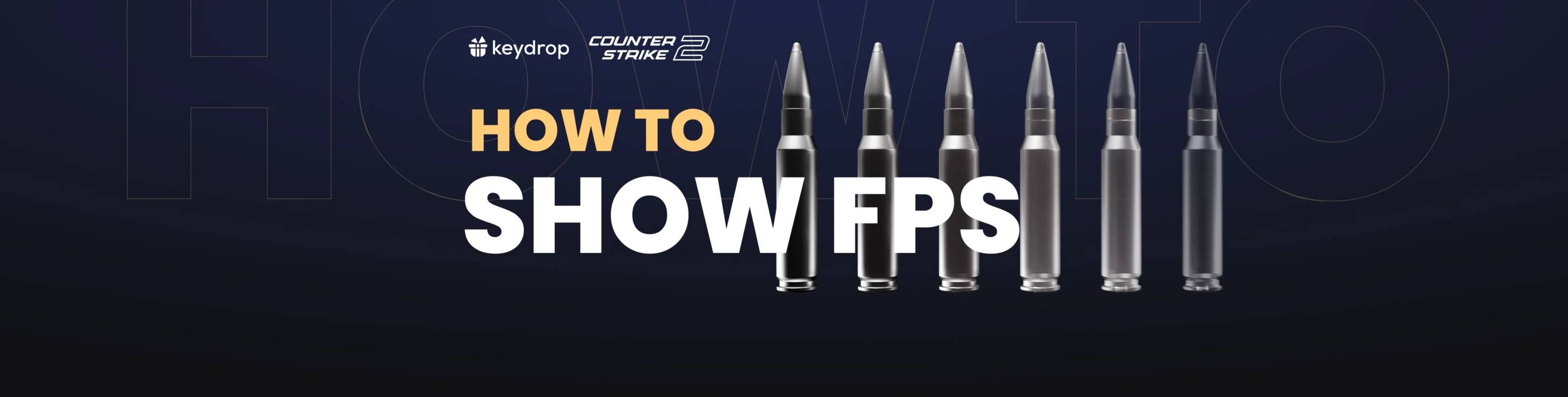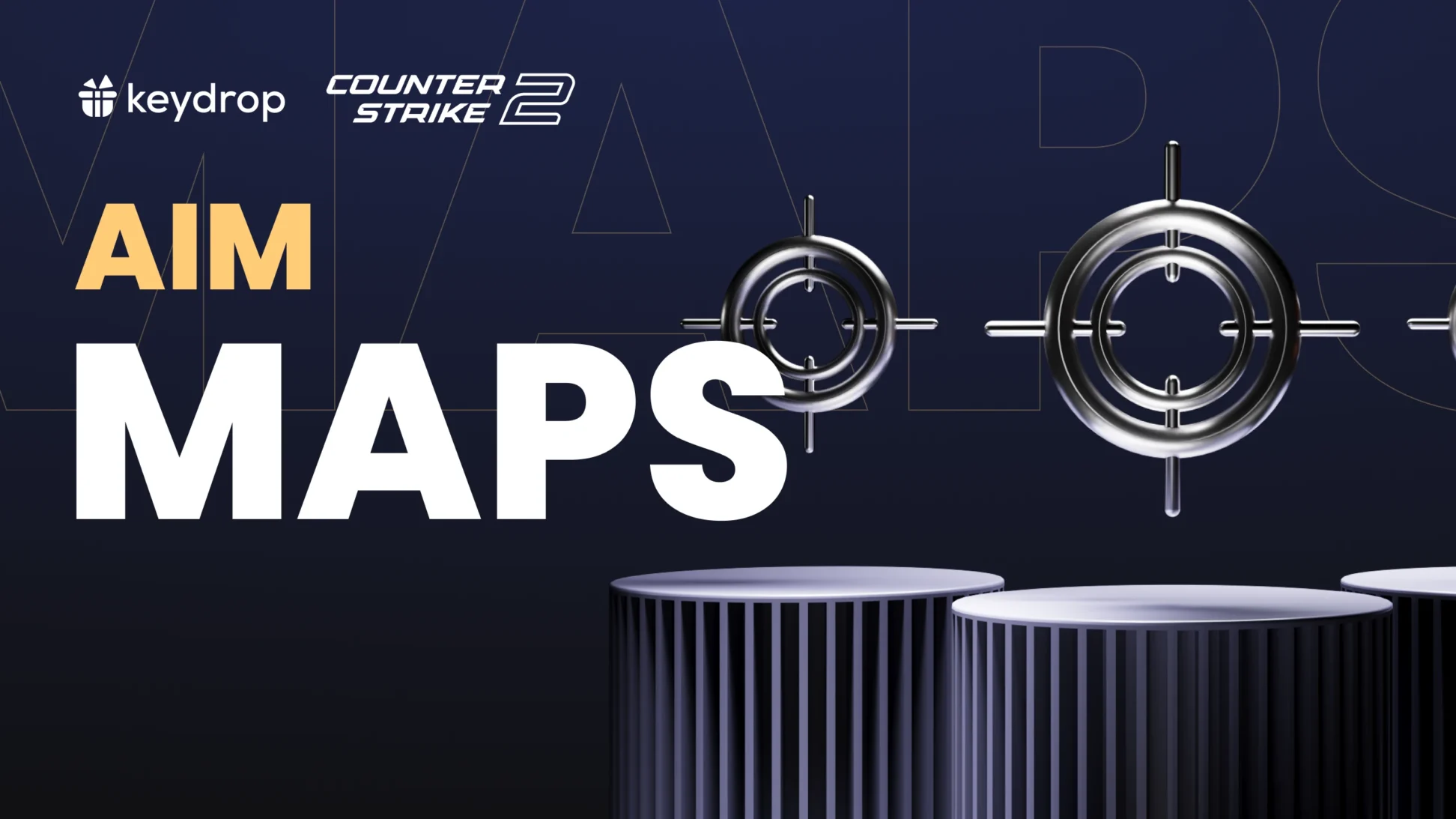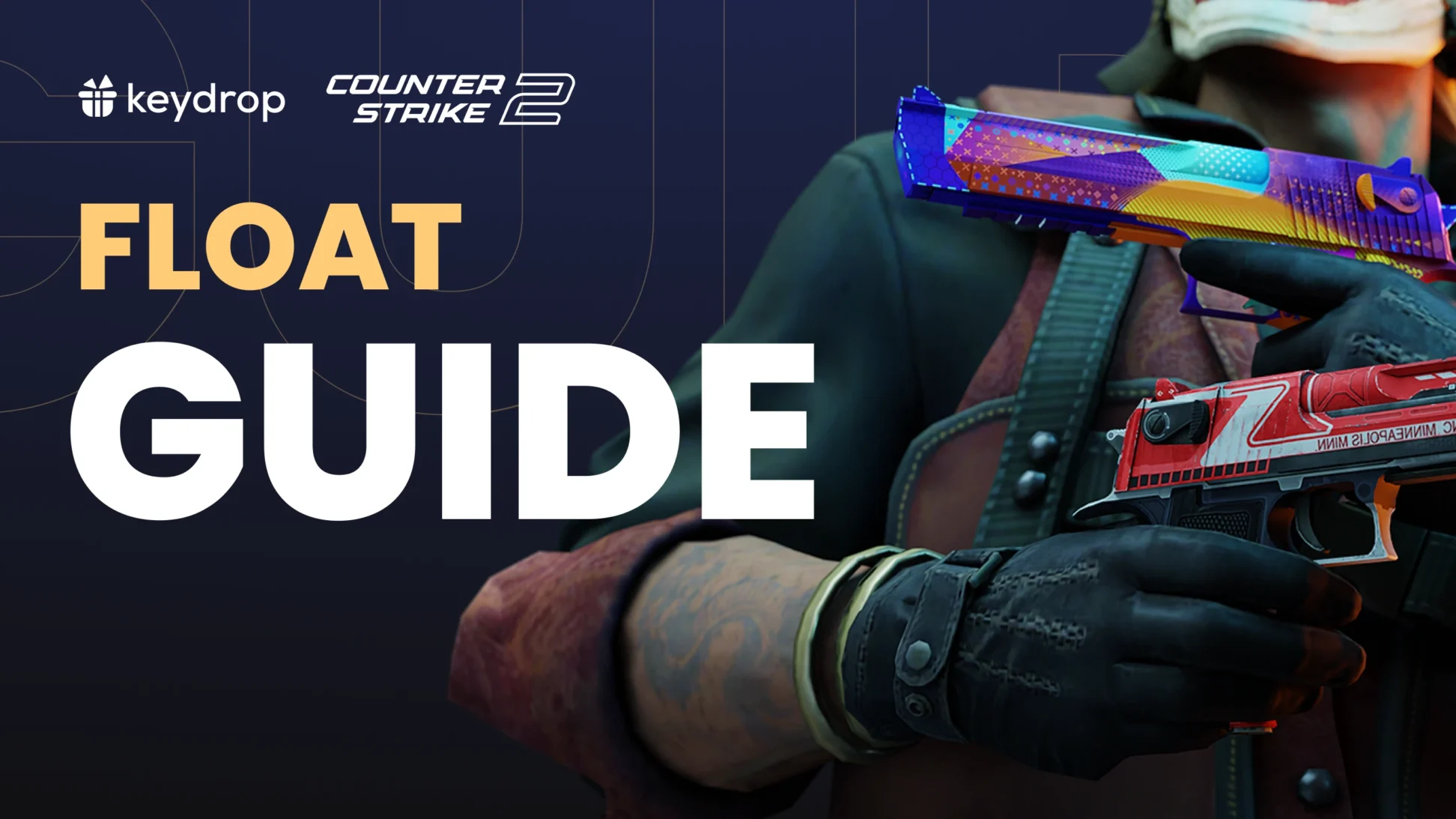Stabilny, wysoki frame rate to jeden z kluczy do sukcesu w CS2. Zanim jednak zajmiesz się poprawieniem swoich klatek na sekundę, musisz najpierw je sprawdzić—a w ustawieniach gry nie znajdziesz takiej opcji. Są na to jednak sposoby. W tym poście dowiesz się, jak pokazać FPS w CS2 przy użyciu ustawień Steama lub konsoli w grze.
Metoda 1: Nakładka Steam
Nakładka Steam (Steam Overlay) pozwala na zobaczenie części interfejsu Steam podczas gry. Zawiera w sobie też opcję pokazania licznika FPS w następujący sposób:
- Otwórz Steam i wejdź w Steam → Ustawienia (Settings) w górnym menu.
- Wybierz „W grze” (In-Game) z listy po lewej stronie. Znajdziesz tu opcje związane z nakładką.
- Znajdź „Licznik FPS w grze” (In-game FPS counter) i kliknij rozwijane menu poniżej. Wybierz, gdzie ma pokazywać się licznik.
- Zatwierdź klikając „OK”.
Te ustawienia będą globalne—licznik pojawi się w każdej grze, nie tylko w CS2.
W tych ustawieniach możesz również włączyć (lub wyłączyć) samą nakładkę oraz zobaczyć i ewentualnie zmienić skrót klawiaturowy. Domyślnie jest to Shift + Tab. Jeśli otworzysz nakładkę podczas gry, tam też znajdziesz opcję włączenia i wyłączenia licznika FPS.
Metoda 2: Konsola
FPS można też pokazać używając komendy konsoli CS2:
- Włącz konsolę, jeśli jeszcze tego nie zrobiłeś: otwórz grę, wejdź w Ustawienia → Gra i ustaw „Wyświetlanie konsoli” (Enable Developer Console) na „Tak”.
- Otwórz konsolę podczas gry, przyciskając tyldę na klawiaturze (~).
- Wpisz komendę: cl_showfps 1
Licznik FPS włączony w ten sposób pozostanie otwarty do zamknięcia gry. Można go też wyłączyć ręcznie wpisując w konsoli komendę cl_showfps 0. Tak czy inaczej, po ponownym uruchomieniu CS2 komendę trzeba będzie wpisać jeszcze raz, aby znowu zobaczyć licznik.
Metoda 3: Opcje uruchamiania
Ostatnia metoda wykorzystuje Opcje uruchamiania w Steam. Zmiany w ustawieniach wpłyną tylko na Counter-Strike 2, a więc licznik nie będzie automatycznie pokazywał się w innych grach. Oto jak pokazać FPS w CS2 przez Opcje uruchamiania:
- Otwórz Bibliotekę Steam i kliknij CS2 prawym przyciskiem myszy.
- Wybierz „Właściwości” z listy.
- Odszukaj „Opcje uruchamiania” i w poniższe pole wpisz cl_showfps 1.
- Zatwierdź zmiany, klikając „OK”.
Tym sposobem upewnisz się, że licznik FPS otworzy się automatycznie za każdym razem, kiedy uruchomisz CS2—nie trzeba go włączać ręcznie, jak przy metodzie z konsolą. Żeby wyłączyć licznik, otwórz jeszcze raz te same ustawienia i usuń komendę, którą wpisałeś w Opcjach uruchamiania.
Zobacz nasz przewodnik po opcjach uruchamiania w CS2, żeby dowiedzieć się więcej.
Podsumowanie
Nie ma jednej idealnej metody na pokazanie FPS w CS2—wszystko zależy od tego, jak często potrzebujesz korzystać z licznika.
Opcje uruchamiania (metoda nr 3) to dobra metoda dla tych, którzy chcą widzieć swój FPS zawsze i wszędzie. Konsola (2) będzie lepsza dla szybkiego sprawdzenia FPS od czasu do czasu. A nakładka (1) to coś pośredniego—otwierając ją skrótem klawiaturowym podczas gry można w miarę szybko włączyć i wyłączyć licznik w dowolnym momencie. Wypróbuj wszystkie sposoby i sprawdź, który z nich najbardziej Ci pasuje!